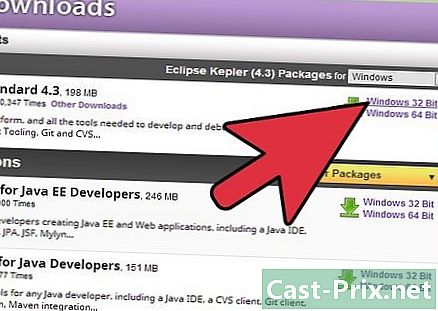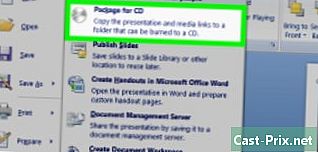Cum să reveniți la setările din fabrică
Autor:
Laura McKinney
Data Creației:
10 Aprilie 2021
Data Actualizării:
1 Iulie 2024

Conţinut
- etape
- Metoda 1 Restaurați un dispozitiv iOS
- Metoda 2 Restaurarea unui dispozitiv Android
- Metoda 3 Restaurarea unui telefon Windows
- Metoda 4 Restaurarea unui dispozitiv Blackberry
- Metoda 5 Resetați un computer Windows 8
- Metoda 6 Resetați un computer bazat pe Windows 7
- Metoda 7 Restaurarea unui computer Mac OS X
Dacă faceți o resetare pe telefonul sau computerul dvs., veți restabili dispozitivul la setările sale din fabrică și de multe ori vă poate ajuta să remediați orice probleme de software. În cele mai multe cazuri, dispozitivele au funcționalități integrate pentru a le restabili în setările din fabrică în orice moment.
etape
Metoda 1 Restaurați un dispozitiv iOS
-

Faceți copii de siguranță pentru toate datele dvs. personale pe iTunes sau iCloud. Restaurarea dispozitivului iOS la setările din fabrică va șterge toate datele personale. -

Conectați dispozitivul iOS la computer folosind un cablu USB. Aplicația iTunes se va deschide automat pe computer după ce dispozitivul dvs. a fost recunoscut. -

Faceți clic pe numele dispozitivului dvs. iOS atunci când este afișat în iTunes. -

Faceți clic pe Restaurați iPhone-ul. -

Faceți clic din nou restabili pentru a confirma că doriți să ștergeți toate datele dvs. personale și să restabiliți dispozitivul la setările din fabrică. -

Așteptați ca QuiTunes să efectueze resetarea. După finalizarea procesului, dispozitivul iOS va reporni și va afișa ecranul de pornire.
Metoda 2 Restaurarea unui dispozitiv Android
-

Copia de rezervă a datelor cu caracter personal pe serverele Google, pe cardul de memorie sau pe un serviciu de stocare terță parte. Resetarea va șterge toate datele dvs. personale de pe dispozitivul dvs. Android. -

presa meniu și selectați setări. -

Accesați opțiunea Back up și restaurare și apăsați-l.- Dacă opțiunea Back up și restaurare nu este disponibil în meniul dvs. setări, apăsați confidențialitate sau Depozitarea dispozitivului. Opțiunile meniului vor varia în funcție de producătorul și modelul dispozitivului dvs. Android.
-

presa Restaurați datele din fabrică. -

presa Resetați telefonul sau Resetați dispozitivul. Dispozitivul dvs. va efectua resetarea și va afișa ecranul de pornire după resetare.
Metoda 3 Restaurarea unui telefon Windows
-

Faceți o copie de siguranță și salvați toate datele dvs. personale pe un computer, card de memorie sau un program de stocare de la terți. Restaurarea telefonului Windows va șterge tot conținutul, inclusiv aplicațiile, jocurile, imaginile și multe altele. -

presa setări apoi mai departe despre. -

presa Resetați telefonul. -

presa da apoi mai departe da din nou când vi se solicită să confirmați resetarea. Telefonul dvs. Windows va efectua repornirea și repornirea o dată ce va fi gata de utilizare.
Metoda 4 Restaurarea unui dispozitiv Blackberry
-

Faceți o copie de siguranță și salvați toate datele dvs. personale pe un computer, card de memorie sau o aplicație de stocare terță parte. Restaurarea Blackberry la setările din fabrică va șterge toate datele. -

Apăsați butonul meniu. -

selecta opțiuni. -

Derulați și selectați Opțiuni de securitate. -

Derulați și selectați Curățenie de securitate. -

Verificați dacă toate elementele din listă sunt verificate, apoi apăsați touchpad-ul. -

Tastați „BlackBerry” în câmpul e, apoi evidențiați opțiunea efface în partea de jos a ecranului. -

Apăsați touchpadul pentru a începe resetarea. Blackberry-ul dvs. se va reporni și se va reporni după finalizarea resetării.
Metoda 5 Resetați un computer Windows 8
-

Faceți o copie de siguranță și salvați toate fișierele personale pe un dispozitiv de stocare extern sau un sistem de stocare în cloud. Resetarea computerului vă va șterge toate fișierele. -

Indicați cursorul în colțul din dreapta sus al ecranului computerului, mutați mouse-ul în jos și selectați setări.- Dacă utilizați un dispozitiv cu ecran tactil, glisați ecranul de la marginea din dreapta la stânga ecranului și selectați setări.
-

Faceți clic pe Modificați setările PC-ului. -

Faceți clic pe Actualizare și recuperare, apoi selectați recupera. -

Faceți clic pe start sub secțiunea numită Ștergeți toate și reinstalați Windows. -

Urmați instrucțiunile de pe ecran pentru a finaliza resetarea. Calculatorul dvs. se va reporni după repornire.
Metoda 6 Resetați un computer bazat pe Windows 7
-

Faceți o copie de siguranță și salvați toate fișierele personale pe un dispozitiv de stocare extern sau un sistem de stocare în cloud. Resetarea computerului va șterge toate fișierele de pe computer. -

Opriți computerul și deconectați orice dispozitive externe, cum ar fi imprimanta și unitățile USB. -

Porniți computerul și apăsați în mod repetat F8 pentru a accesa meniul Opțiuni avansate de pornire. -

selecta Reparați calculatorul folosind tastele săgeată de pe tastatură, apoi apăsați introduce. -

Selectați forma cheii preferate de pe ecranul ecranului Opțiuni de recuperare a sistemului, apoi selectați următor. -

Conectați-vă ca administrator sau utilizator local. -

Selectați opțiunea Instrumente din fabrică. Numele acestei opțiuni va varia în funcție de producător și modelul computerului. De exemplu, opțiunea poate fi afișată Instrumente din fabrică Dell pe toate calculatoarele mărcii Dell. - Selectați opțiunea Restaurați imaginea din fabrică, apoi faceți clic pe următor
- Bifează caseta Da, reformatați hard disk-ul și restabiliți software-ul sistemului la starea din fabrică, apoi faceți clic pe următor. Calculatorul dvs. Windows 7 va dura cel puțin 5 minute pentru a efectua resetarea și după aceea vi se va solicita să reporniți computerul.
Metoda 7 Restaurarea unui computer Mac OS X
-

Faceți o copie de siguranță și salvați toate fișierele personale pe un dispozitiv de stocare extern sau un sistem de stocare în cloud. Resetarea computerului vă va șterge toate datele personale de pe computer. -

Opriți computerul. -

Porniți computerul și apăsați tastele comandă și R. -

Continuați să apăsați aceste două butoane până când apare pe ecran logo-ul Apple. -

Faceți clic pe Utilitatea discului în fereastră Utilități OS X. -

Faceți clic pe continua apoi selectați discul de pornire pe care doriți să îl resetați în bara laterală din stânga. -

Faceți clic pe fila efface, apoi verificați dacă opțiunea Mac OS Extins (Jurnalizat) este verificat. -

Faceți clic pe efface, apoi selectați concediu pentru a părăsi meniul Utilitatea discului. Vei fi acum în fereastră Utilități OSX. -

Faceți clic pe Reinstalați OS X, apoi selectați continua. -

Urmați instrucțiunile de pe ecran pentru a finaliza configurația Mac OS X. Calculatorul dvs. va fi acum resetat.